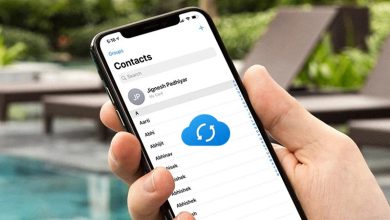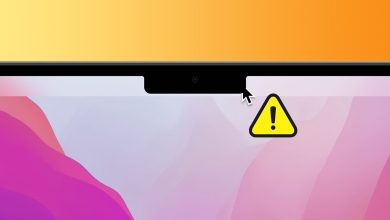Cách chèn nhạc vào Canva, sử dụng các bài hát yêu thích và phù hợp nhất cho dự án của mình
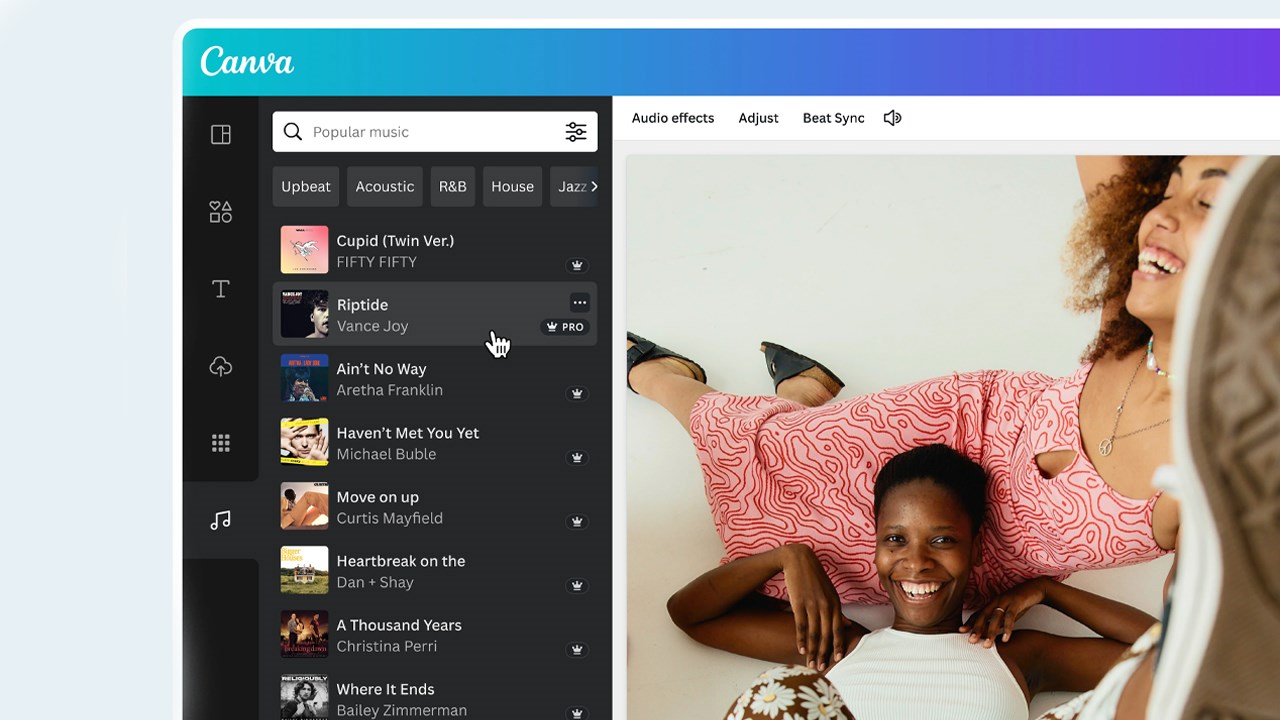
Canva ngoài việc có thể chỉnh sửa hình ảnh, video cũng như làm các thiết kế, trình chiếu ra thì Canva còn sở hữu cho mình một thư viện nhạc đồ sộ để người dùng có thể sử dụng trong các dự án của mình. Ở bài viết này mình sẽ chia sẻ cho bạn cách chèn nhạc vào Canva trên máy tính, MacBook nhé!
1. Sử dụng thư viện Âm thanh của Canva
Bước 1: Truy cập Canva trên thiết bị của bạn > Chọn mục Tạo thiết kế > Chọn định dạng phù hợp với dự án của bạn.
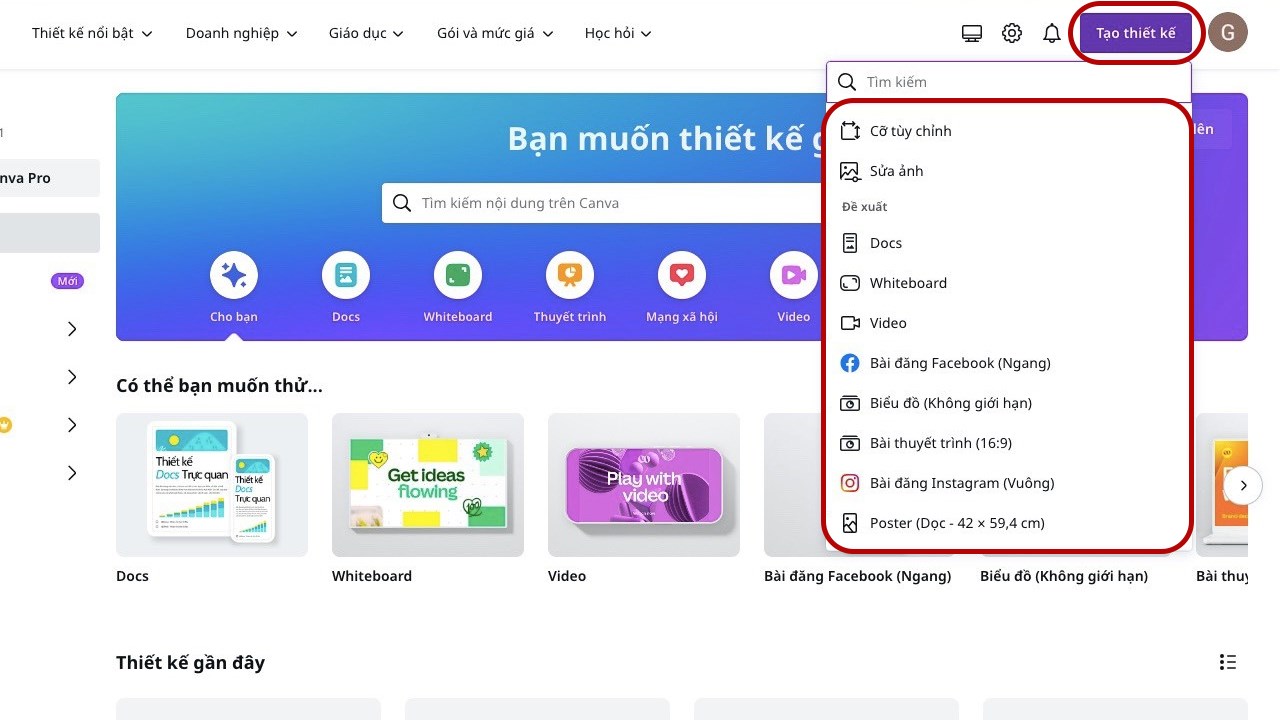
Bước 2: Chọn mục Thành phần > Chọn Âm thanh > Lúc này bạn có thể sử dụng các bản nhạc đến từ thư viện Âm thanh của Canva nhé!
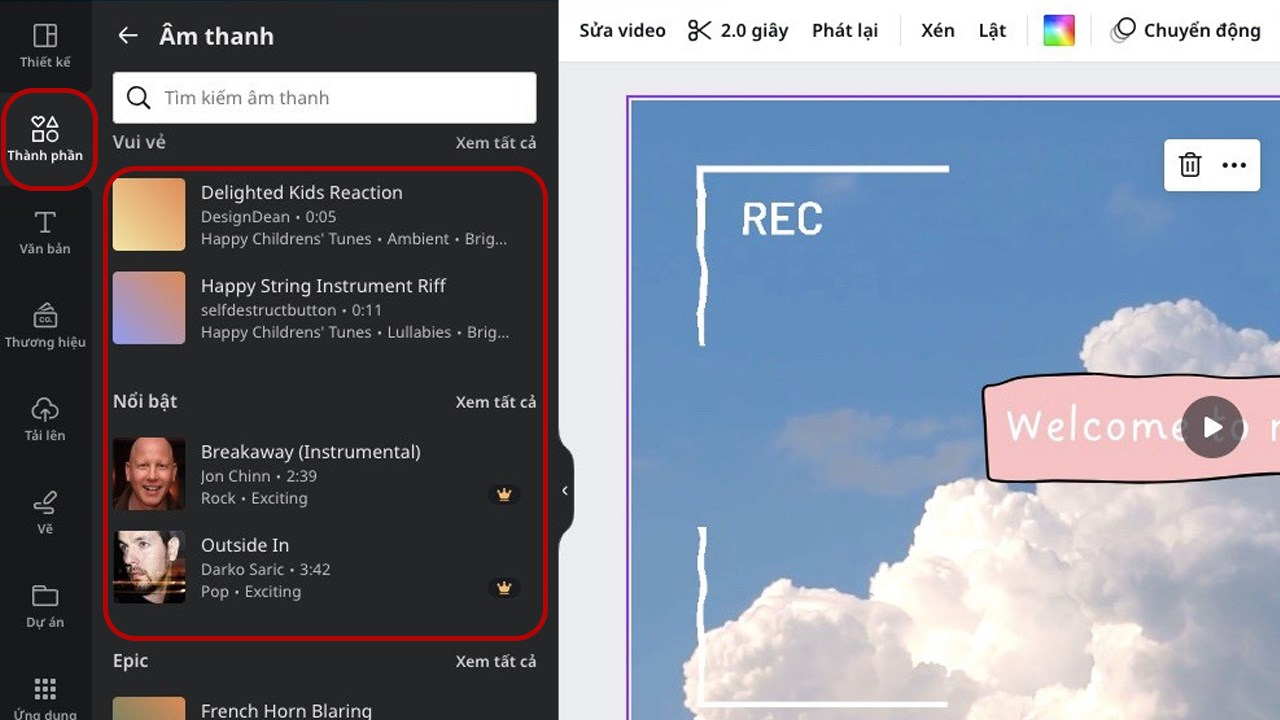
2. Sử dụng âm thanh hoặc nhạc riêng
Bước 1: Truy cập vào dự án Canva của bạn > Chọn mục Tải lên > Chọn mục Tải lên tệp.
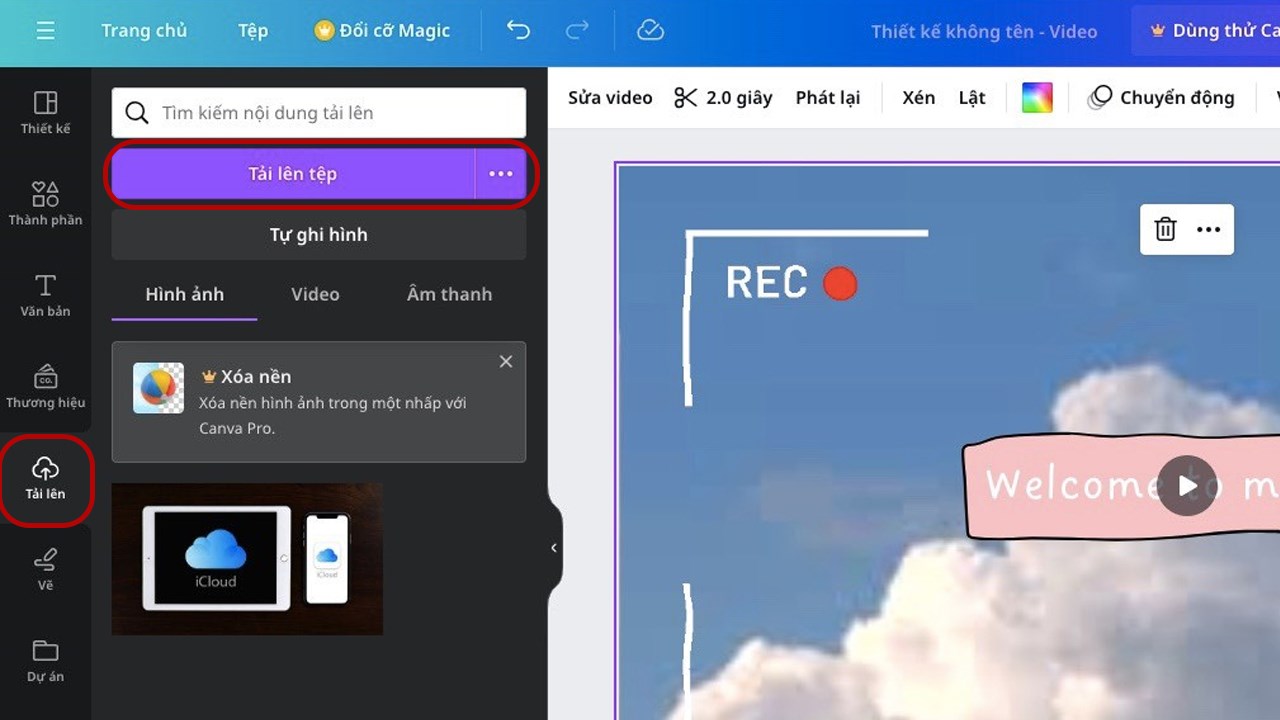
Bước 2: Chọn file âm thanh hoặc nhạc riêng của bạn > Chọn Mở > Sau khi tải lên thành công, bạn có thể sử dụng ngay âm thanh riêng của bạn cho dự án.
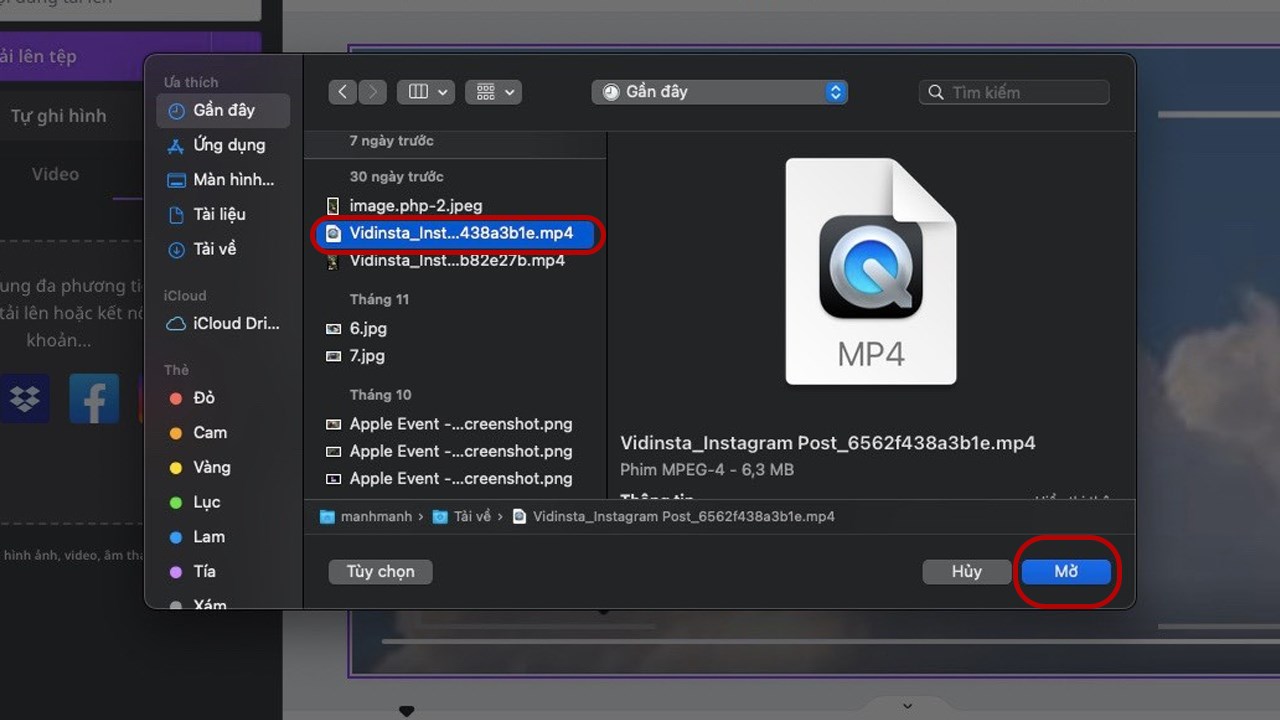
3. Điều chỉnh âm lượng, cắt và xén đoạn âm thanh
Bước 1: Để điều chỉnh âm lượng âm thanh, bạn hãy tiến hành chọn âm thanh bạn mong muốn > Chọn Hiệu ứng âm thanh.
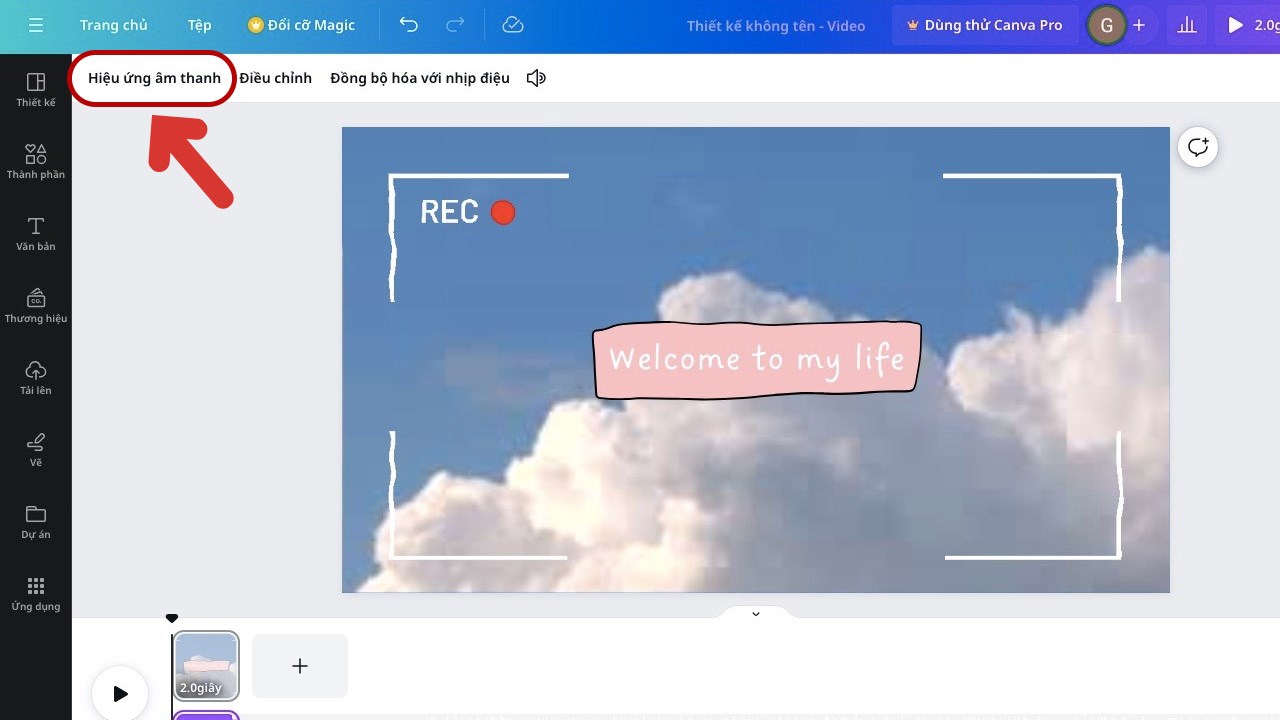
Bước 2: Tiến hành điều chỉnh âm lượng và hiệu ứng âm thanh của bạn.

Bước 3: Để điều chỉnh cắt và xén đoạn âm thanh, tiến hành nhấp chuột phải âm thanh bạn vừa thêm vào dự án > Chọn Điều chỉnh.
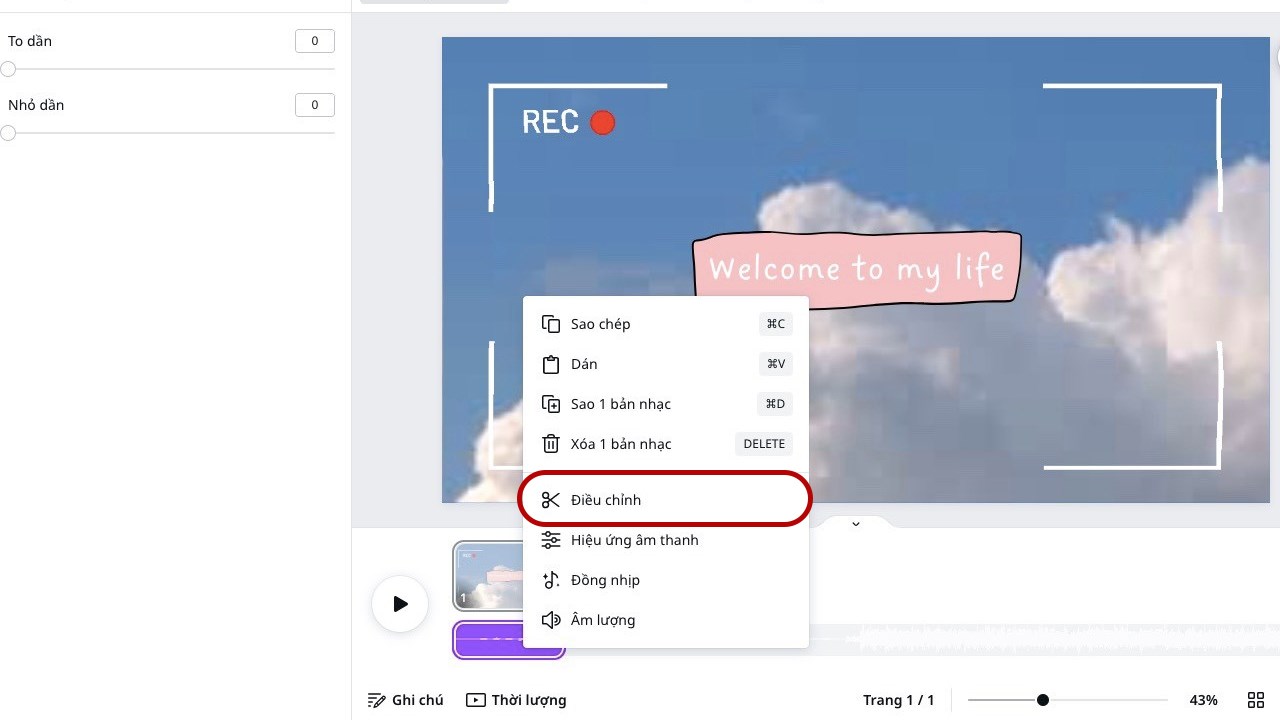
Bước 4: Lúc này bạn có thể kéo thả, cắt âm thanh của bạn bằng cách di chuyển đoạn âm thanh đó nhé!
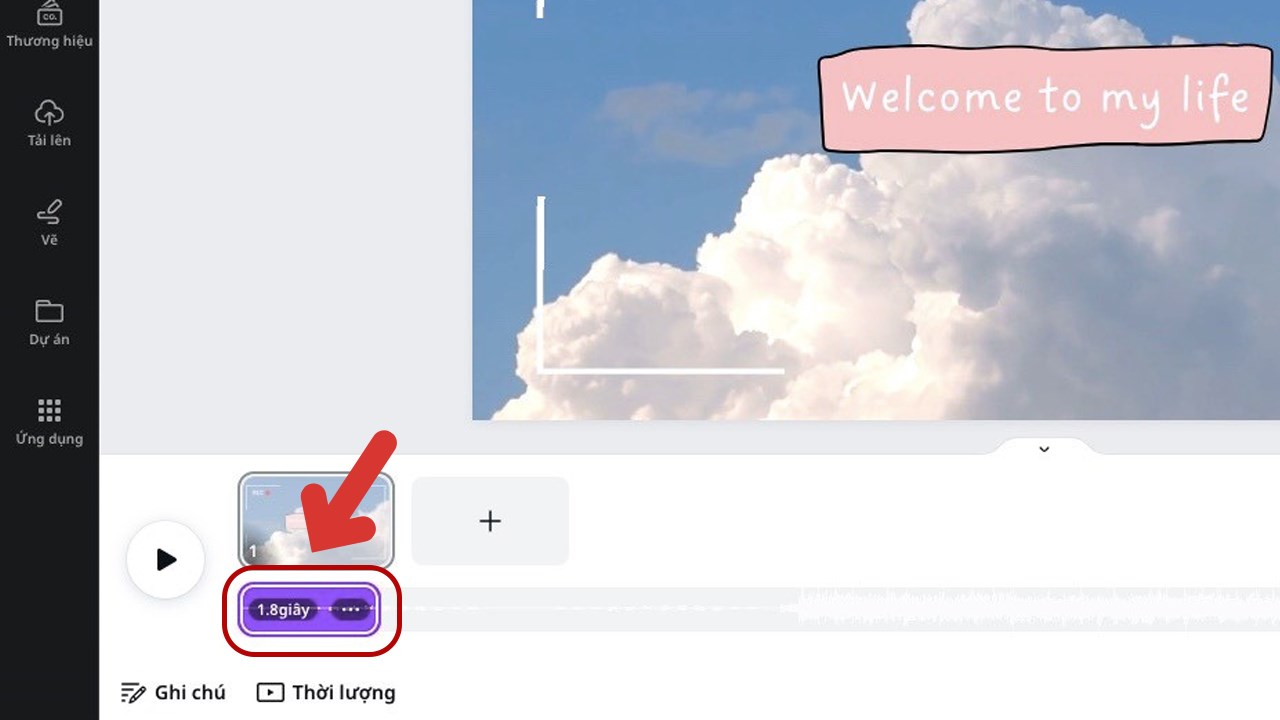
4. Có thể đồng bộ hóa âm thanh với video không?
Việc đồng bộ hóa âm thanh với video trên Canva là điều bạn hoàn toàn có thể làm được. Để thực hiện tính năng này, bạn hãy chọn âm thanh bạn thêm vào dự án > Chọn Đồng bộ hóa với nhịp điệu nhé!
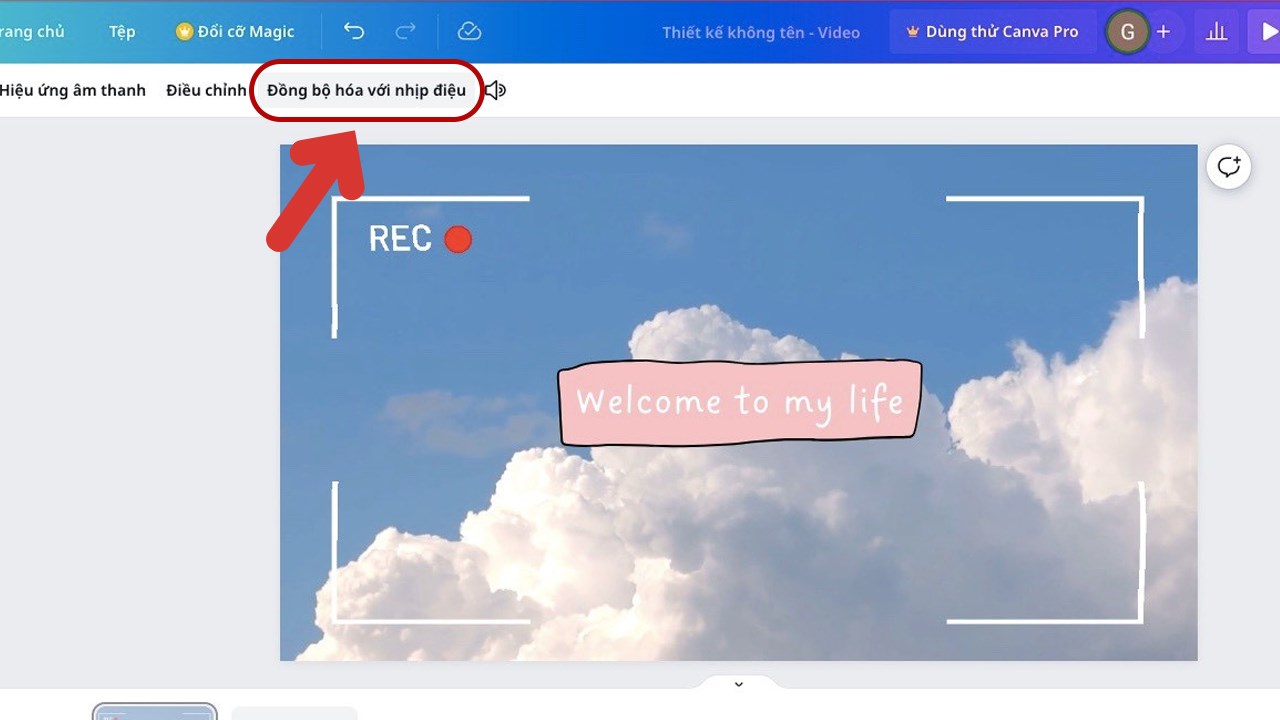
5. Sử dụng nhạc miễn phí
Trên thư viện Âm thanh của Canva, bạn sẽ được cung cấp cho hàng ngàn âm thanh miễn phí để sử dụng cho các dự án của mình trong mục Thành Phần – Âm thanh. Các mẫu âm thanh này sẽ không yêu cầu bất kỳ phí nào để sử dụng, vì vậy hãy lựa chọn âm thanh phù hợp nhé!
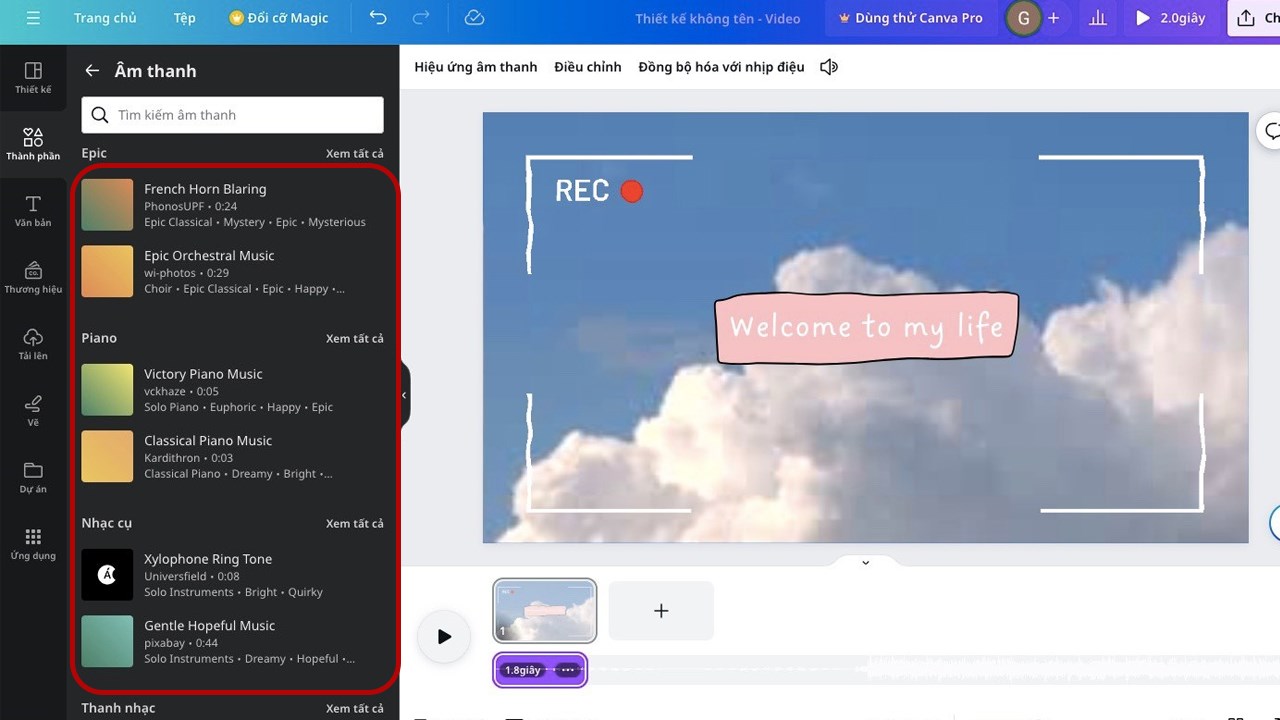
6. Sử dụng nhạc cao cấp
Ngoài các mẫu âm thanh miễn phí ra thì Canva còn có những lựa chọn cao cấp hơn để mang tới những trải nghiệm tốt nhất dành cho người dùng. Để có thể sử dụng các bản nhạc cao cấp này thì bạn hãy sự dụng ngay bản Canva Pro để có thể truy cập và sử dụng các bản nhạc cao cấp mà Canva cung cấp nhé!
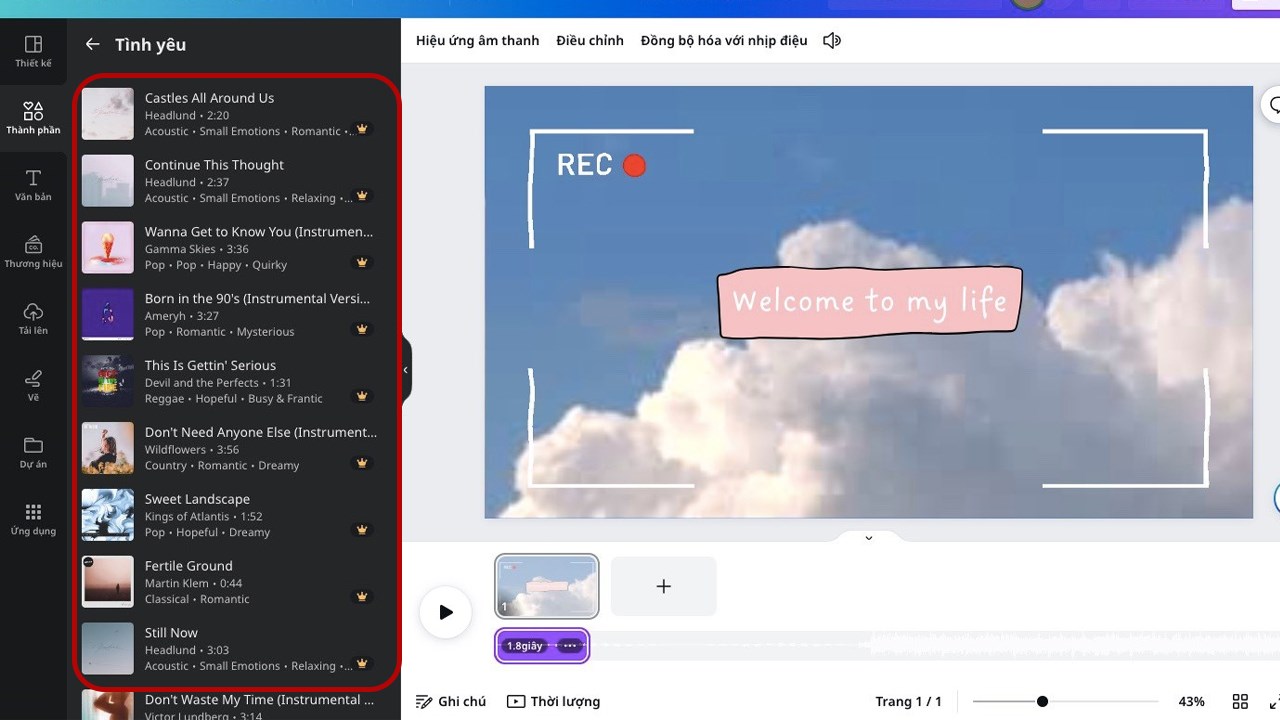
Vậy là mình đã chia sẻ cho bạn cách chèn nhạc vào Canva rồi. Hi vọng rằng những thông tin trên sẽ hữu ích đối với bạn nhé!